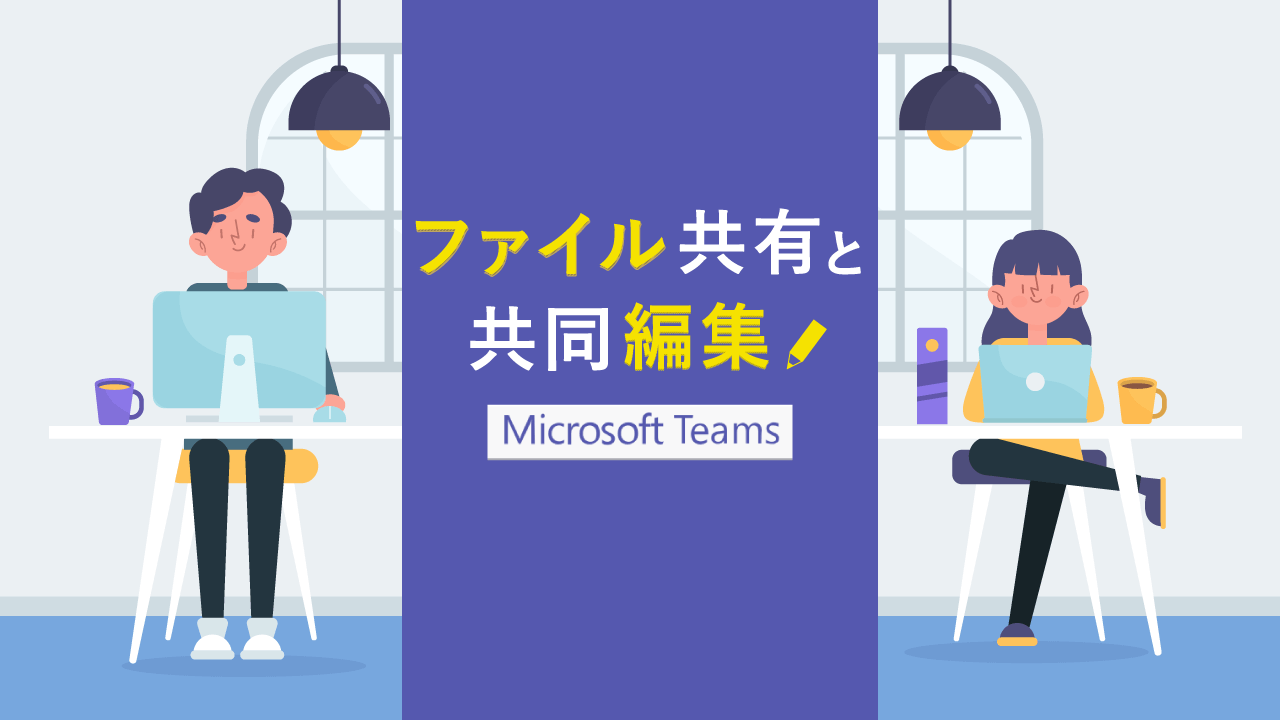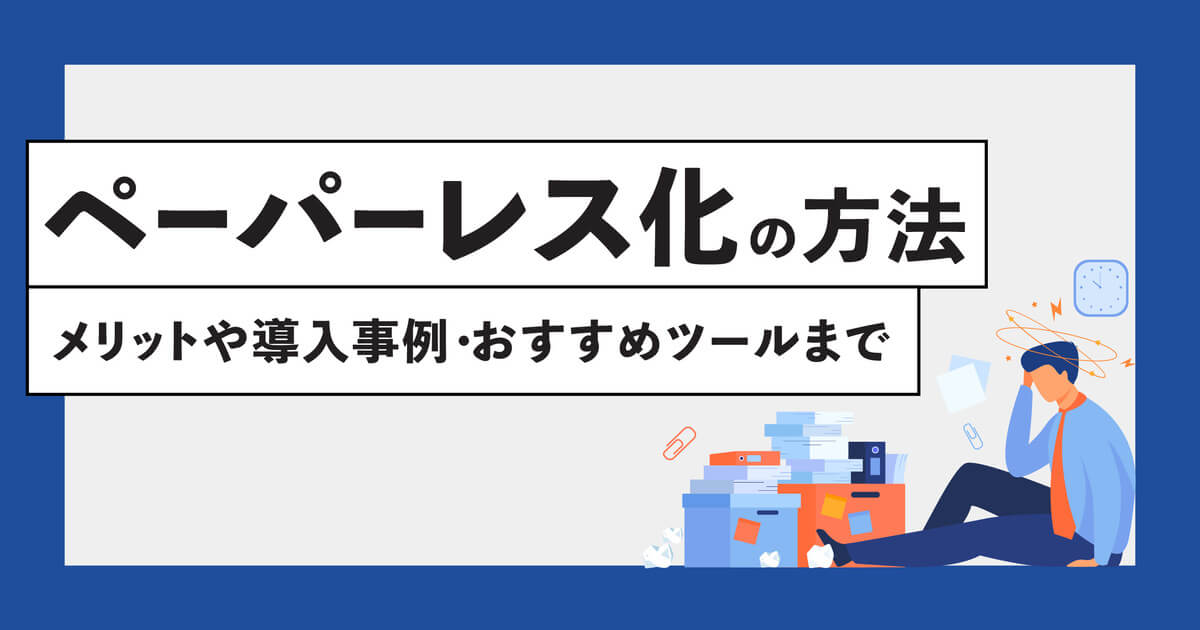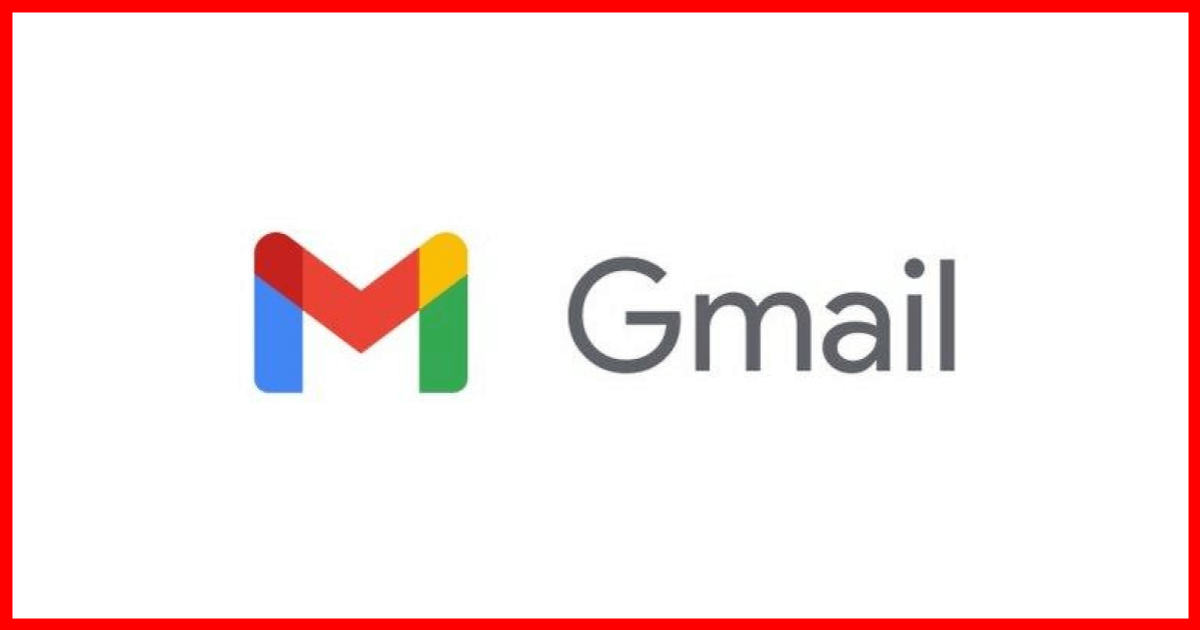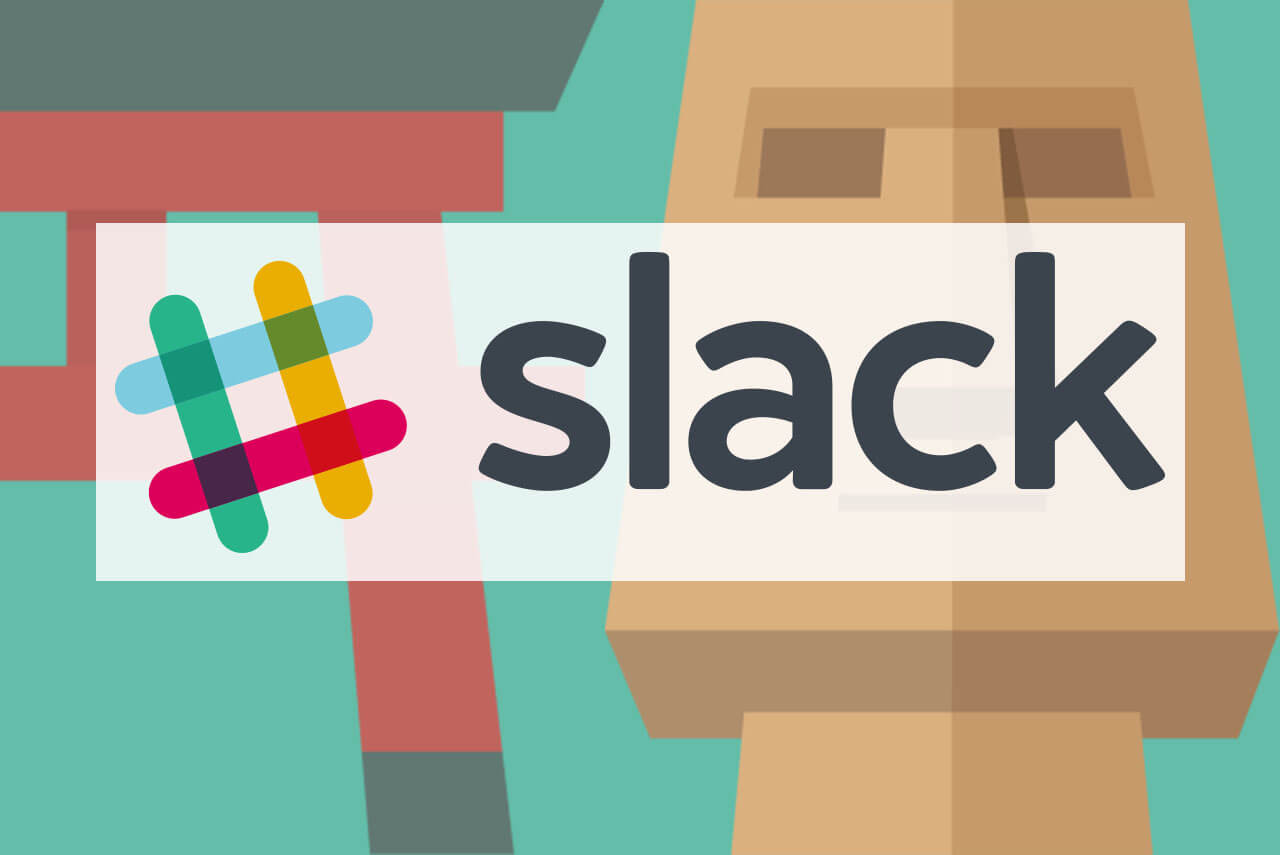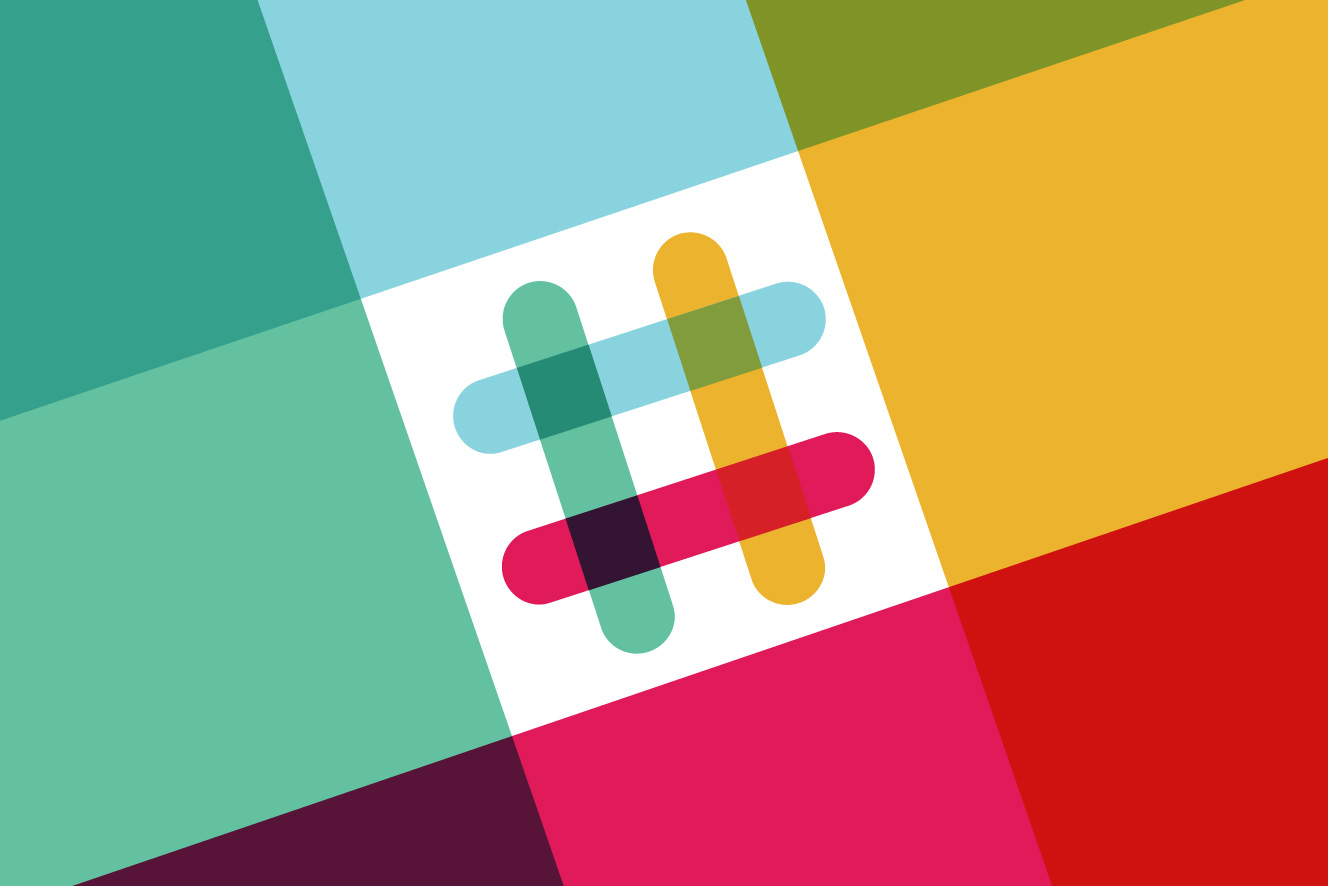SlackとGoogledriveを連携してファイル管理を簡単に
Slack
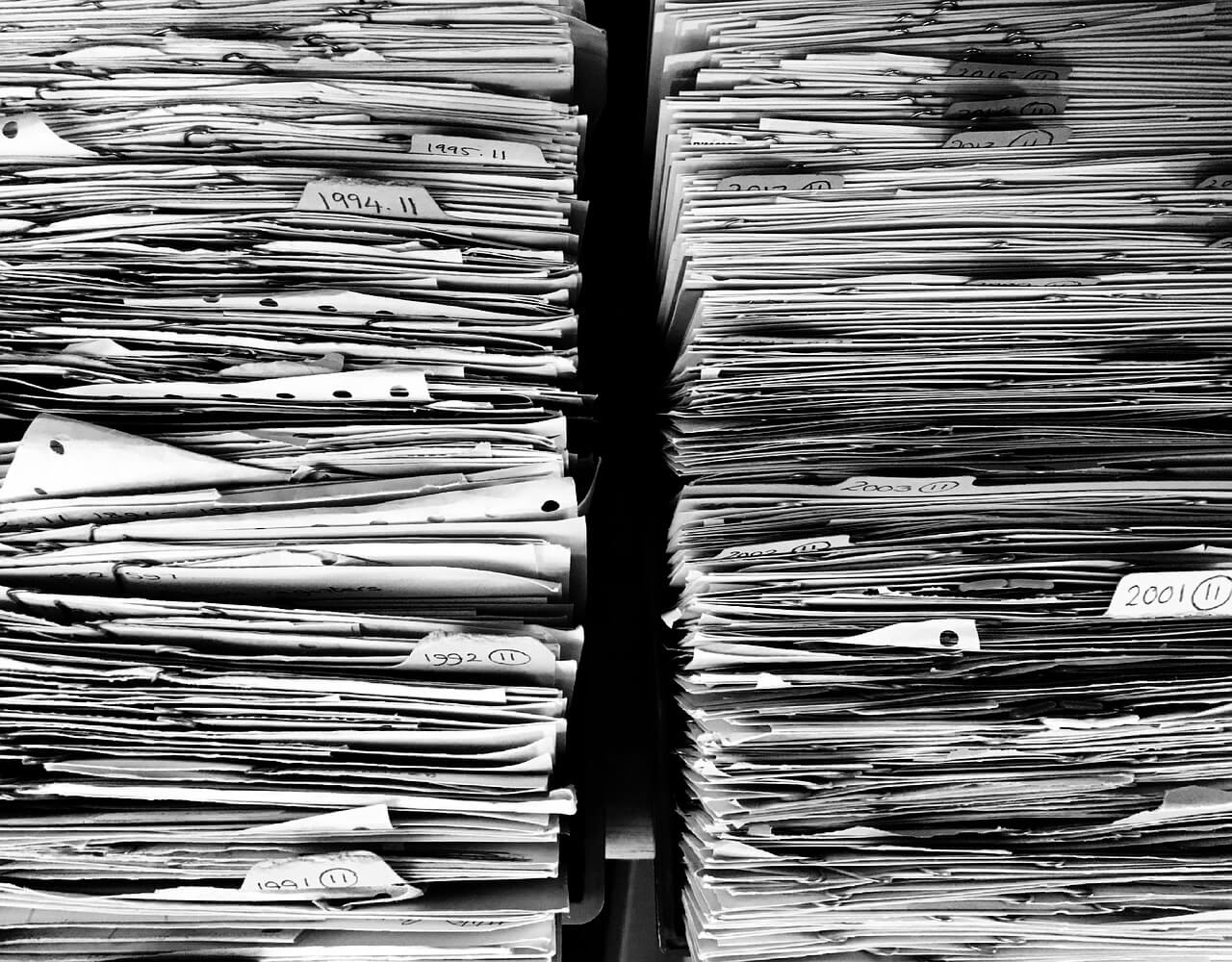
SlackとGoogledriveの連携方法を知ることで、ファイル管理が簡単になり、作業効率アップにもつながります。
この記事では、GoogledriveとSlackの連携方法について詳しく紹介していきます。
Slackでのファイル管理を簡単にしたい方はぜひ参考にしてみてください。
SlackとGoogle Driveを連携するメリット
面倒な確認コミュニケーションが不要に
SlackとGoogle Driveを連携させると、面倒な確認コミュニケーションが不要になります。
たとえば、毎月提出しなければならない領収証。
月末に社員全員に声をかけて回収しなければなりませんでした。
しかし、SlackとGoogle Driveを連携させれば、
1. Slack上でメンバーにGoogle Drive内の提出場所を呼びかける
2. 社員各自が領収書をアップロードする
たったこれだけで、面倒だった領収証の回収が完了できてしまいます!
毎月のことですから、大変ありがたいですよね。
スマホで確認できる
Google Drive、Slackともに公式のスマホアプリをリリースしており、スマホやタブレットからでも簡単にアクセスできます。
そのため、Slackで送られてきたGoogle Drive上のファイルを即座に簡単に確認・編集できるのです。
アンドロイドにもiOSにも対応しているので、忙しい時や外出先で共有ファイルをチェックしたい時に利用するとよいでしょう。
SlackとGoogle Driveを連携してできること
ファイル共有はワンクリックでOK!
チャンネル全員だけでなく、特定の1人と共有することも◎
ファイルの共有はとっても簡単。
コメントの右にある「クリップマーク」を押し、「Google ドライブ」を選択するだけ。
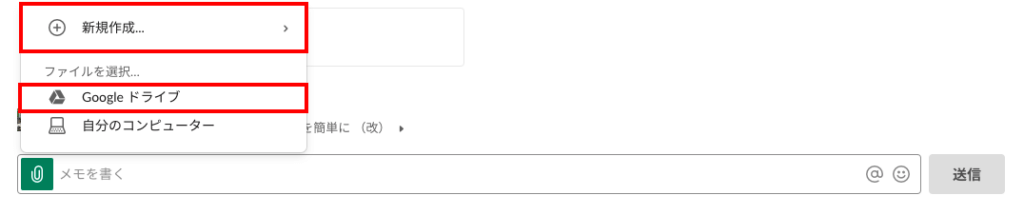
ファイルの選択は、検索ボックスから絞り込むこともできます。
「新規作成」を選択すれば、GoogleドキュメントやスプレッドシートをSlackから新しく作ることができるのです。
さらに、SlackのチャンネルでGoogle Driveを共有する場合、Google側で事前に権限を設定する手間がなくなります。
というのも、権限を設定せずにファイルをアップロードすると、「ここのメンバーの誰も『〇〇』を閲覧できないようです」というメッセージとともに、Slack上でどの設定にするかを選ぶことができるのです。
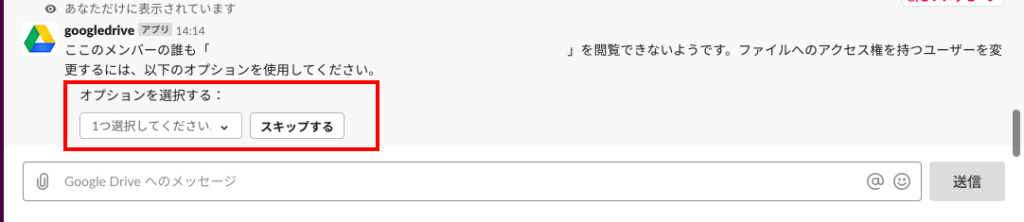
↑このようなメッセージが送られてくる。
そして、チャンネルにファイルをアップロードすることでチャンネルにいる全員に簡単に共有できますし、
ダイレクトメッセージでファイルを共有すれば、特定の1人にファイルを送ることも可能です。
更新情報を通知できる
AppからGoogle Driveを追加すると、ファイルに何らかの動きがあった場合Slack上ですぐに通知を受け取ることができます。
例えばファイルが編集されたときや、誰かがコメントを付けたとき、誰かがあなたとファイルを共有したときなどに通知が飛ぶので、見落としがなくなります。
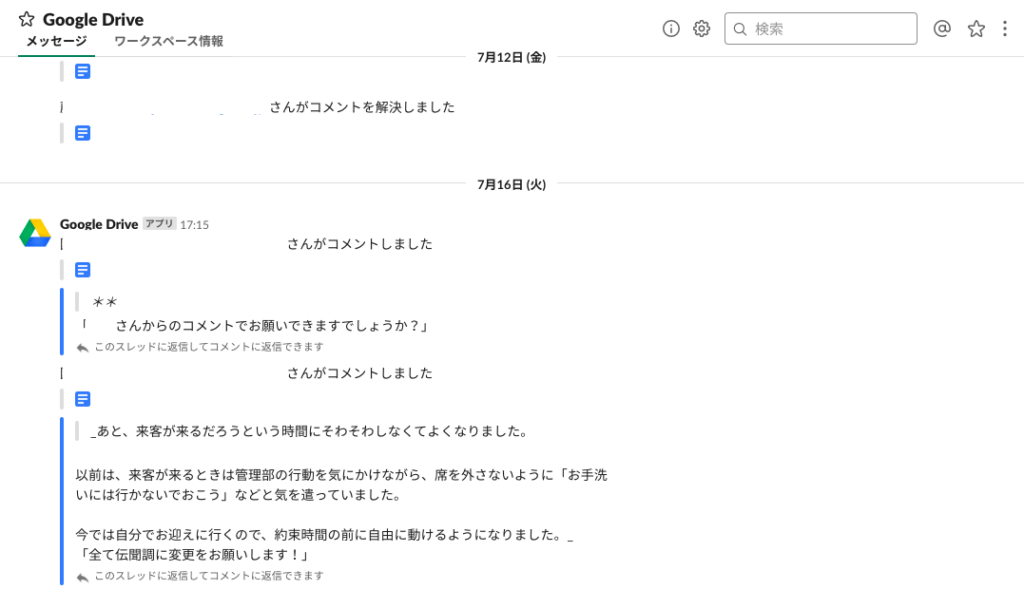
↑ファイルに変更があると通知が来る。もちろん、設定変更も可能。
Slackからファイルのコメントに返信できる
Google DriveのAppを使うと、コメントに返信することも可能です。

↑スレッドに返信するだけでファイルのコメントに返信できる
わざわざファイルを開かなくとも返信できることは、かなりの手間が省けるのではないでしょうか。
まとめ
Google DriveとSlackを連携する方法について紹介してきました。
場所を問わずアクセス可能なGoogledriveと、Slackを連携させることで、いつもの作業をより素早く行えるようになります。
ぜひビジネスに便利な2つのツールを連携させて、作業効率をアップさせてください。
Slack連携でオフィスDXを進めましょう!
・リモートワーク環境が整わず、出社しなければいけない従業員がいる
・社内をフリーアドレスにしたいけど移行できずにいる
・来客対応がアナログなまま効率化できてない
・経団連が発表した「来訪者履歴」が自動で取れていない
・Slackをベースに効率化をしていきたい
などの課題があれば、RECEPTIONISTで即解決しましょう!